微軟詳細介紹了藍牙 LE 音訊對 Windows 11、10 的要求和支持

微軟於 2023 年 5 月在 Windows 11 22H2 KB5026446(版本 22621.1778,也稱為 Moment 3)中引入了藍牙 LE(低能耗)音訊支援。
如果您在嘗試啟動應用程式時在 Windows 電腦上遇到 NVIDIA GeForce Experience 錯誤 0x0003,請不要錯過這篇文章!
NVIDIA GeForce Experience 應用程式可協助您保持 GPU 驅動程式為最新版本,自動最佳化遊戲設定以獲得最佳效能、串流、錄製遊戲內影片和螢幕截圖等。
當遇到這個問題的時候。您將收到以下完整的錯誤訊息;
Something went wrong. Try rebooting your PC and then launch GeForce Experience.
Error Code: 0x0003錯誤 0x0003 的原因
您可能會因為以下一個或多個已知原因而遇到此錯誤:
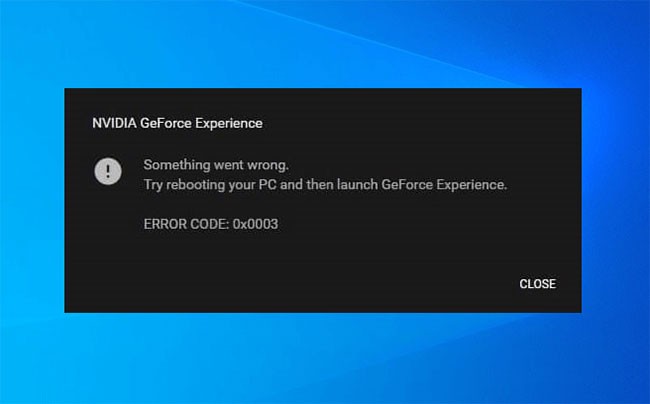
如何修復 NVIDIA GeForce Experience 錯誤 0x0003
如果您遇到此問題,您可以按無特定順序嘗試下面建議的解決方案,看看是否有助於解決問題。
1. 使用管理員權限啟動 GeForce Experience 應用程式
此解決方案要求您以管理員身份執行 GeForce Experience 應用程式並查看問題是否已解決。
2. 重啟所有 NVIDIA 服務
執行以下操作:
- 按Windows 鍵 + R調出執行對話方塊。
- 在執行對話方塊中,輸入services.msc並按Enter開啟服務。
- 在服務視窗中,找到所有 NVIDIA 服務並重新啟動它們。要重新啟動,只需右鍵單擊服務並從選項選單中選擇重新啟動。
另外,請確保所有與 NVIDIA 相關的服務都在運行,並且沒有被停用。如果發現任何未執行的 NVIDIA 服務,請右鍵單擊它並選擇「啟動」。
- 然後啟動 NVIDIA GeForce Experience 應用程式並查看錯誤是否已解決。如果此方法無效,請繼續下一個解決方案。
3.允許 NVIDIA Telemetry Container 服務與桌面交互
執行以下操作:
- 開放服務。
- 在服務視窗中,找到NVIDIA Telemetry Container服務並右鍵點擊它以編輯屬性。
- 在「屬性」視窗中,切換到「登入」標籤,並確保選取「允許服務與本機系統帳戶下的桌面互動」旁的方塊。
- 點選「套用」>「確定」按鈕退出。
- 當您返回主服務視窗時,請確保以下所有與 NVIDIA 相關的服務都在運作。若要啟動服務,請右鍵單擊並選擇啟動。
- 然後檢查問題是否仍然存在。
4.重置網路介面卡
此解決方案要求您重置網路介面卡並查看問題是否已解決。
5.更新NVIDIA顯示卡驅動程式
您應該定期更新您的驅動程序,因為更新的驅動程式將創造最佳的整體體驗。您可以選擇手動更新 NVIDIA 驅動程式。
6.解除安裝並重新安裝 NVIDIA GeForce Experience
如果上述方法都不起作用,那麼作為最後的手段,您將需要從程式和功能小程式中卸載該應用程序,然後在您的系統上下載並重新安裝NVIDIA GeForce Experience。
微軟於 2023 年 5 月在 Windows 11 22H2 KB5026446(版本 22621.1778,也稱為 Moment 3)中引入了藍牙 LE(低能耗)音訊支援。
將 Windows 10 上的頭像變更為您自己的照片或全新的風格,將有助於您區分電腦上的使用者帳戶。
2024 年 10 月的報告概述了 Windows 11 與其他 Windows 版本相比的市場份額。
Windows 是駭客最常攻擊的作業系統。因此,您應該加強 PC 的防禦系統,以確保線上和離線的安全。本文將指導您如何在 Windows 10 上啟用或停用安全登入。
在 Windows 10 中新增印表機很簡單,儘管有線設備的過程與無線設備的過程不同。
您想加速 Windows 10、提高 Windows 10 速度還是加快 Windows 10 啟動速度?本文介紹了加速 Windows 10 的所有方法,請閱讀並套用,讓您的 Windows 10 電腦運行得更快!
無論您是 Windows 新手還是資深用戶,您的系統最終都會遇到不易診斷的問題。在致電技術支援之前,您可以嘗試多種 PC 診斷工具。
Windows 10 十月更新對 Windows 剪貼簿歷史記錄進行了重大改進。
儘管 Windows 10 作業系統將不可避免地在 2025 年 10 月消亡,但微軟仍繼續宣佈為 Windows 10 添加新功能的計劃。
儘管微軟將 Windows 11 宣傳為運算的未來,但最近許多人已將其主要 PC 上的系統降級到 Windows 10。這就是為什麼回到舊的作業系統實際上是值得的。
微軟對其官方編解碼器收費,並且不將其包含在 Windows 10 中。但是,您可以免費獲得它們,而無需拿出信用卡並花費 0.99 美元。
當您將滑鼠移到工作列上時,如果沒有設置,則預設顯示所有功能,但是如果您將滑鼠移到其他地方,任務欄將自動隱藏。
藍牙讓我們的生活更加智能,更加便捷,為了避免Windows 10中可能出現的藍牙問題,例如藍牙不可用,用戶應定期下載並更新Windows 10的藍牙驅動程式。
如果您懷念 Windows 10 熟悉的外觀和感覺,您可以透過一些簡單的調整來恢復「開始」功能表、工作列和其他熟悉的元素。
您可以使用以下 6 種方法之一在 Windows 10 上開啟電腦屬性(或系統屬性)。
在本文中,我們將指導您如何在硬碟發生故障時重新造訪硬碟。讓我們一起來看看吧!
乍一看,AirPods 和其他真無線耳機沒什麼兩樣。但當一些鮮為人知的功能被發現後,一切都改變了。
蘋果推出了 iOS 26,這是一個重大更新,具有全新的磨砂玻璃設計、更聰明的體驗以及對熟悉應用程式的改進。
學生需要一台特定類型的筆記型電腦來學習。它不僅要性能強大,能夠出色地完成所選專業,還要小巧輕便,方便全天攜帶。
在 Windows 10 中新增印表機很簡單,儘管有線設備的過程與無線設備的過程不同。
眾所周知,RAM 是電腦中非常重要的硬體部件,它充當處理資料的內存,並且是決定筆記型電腦或 PC 速度的關鍵因素。在下面的文章中,WebTech360 將向您介紹一些在 Windows 上使用軟體檢查 RAM 錯誤的方法。
智慧電視確實風靡全球。憑藉如此多的強大功能和互聯網連接,科技改變了我們觀看電視的方式。
冰箱是家庭中常見的家用電器。冰箱通常有 2 個隔間,冷藏室寬敞,並且每次使用者打開時都會自動亮燈,而冷凍室狹窄且沒有燈。
除了路由器、頻寬和乾擾之外,Wi-Fi 網路還受到許多因素的影響,但也有一些智慧的方法可以增強您的網路效能。
如果您想在手機上恢復穩定的 iOS 16,這裡是卸載 iOS 17 並從 iOS 17 降級到 16 的基本指南。
酸奶是一種美妙的食物。每天吃優格好嗎?每天吃酸奶,你的身體會發生怎樣的變化?讓我們一起來了解一下吧!
本文討論了最有營養的米種類以及如何最大限度地發揮所選米的健康益處。
制定睡眠時間表和就寢習慣、更改鬧鐘以及調整飲食都是可以幫助您睡得更好、早上準時起床的一些措施。
請租用! Landlord Sim 是一款適用於 iOS 和 Android 的模擬手機遊戲。您將扮演一個公寓大樓的房東,開始出租公寓,目標是升級公寓的內部並為租戶做好準備。
取得浴室塔防 Roblox 遊戲代碼並兌換令人興奮的獎勵。它們將幫助您升級或解鎖具有更高傷害的塔。




























